iMyFone मुफ़्त HEIC कन्वर्टर और उपयोग के विकल्पों के लिए व्यापक समीक्षा
Apple Inc. को HEIC एडवांस लॉसी कंप्रेशन का उपयोग करने का विचार आया क्योंकि यह JPEG जैसे विशिष्ट छवि प्रारूप के विपरीत स्टोरेज पर जगह बचा सकता है। कटौती की अपनी आधुनिक शैली के साथ, Apple इसे iOS 11 और macOS High Sierra या अपडेट किए गए संस्करणों के अनुकूल बनाता है। प्रत्येक ऐप्पल डिवाइस पर इसकी लोकप्रियता के बावजूद, विंडोज़ और एंड्रॉइड जैसे अन्य ऑपरेटिंग सिस्टम पर इसका समर्थन जेपीईजी के साथ संगत नहीं है। संगतता के साथ बढ़ती समस्या के कारण, कई उपयोगकर्ता एक HEIC कन्वर्टर की खोज करते हैं जो प्रारूप को JPEG या JPG में बदलने के लिए उपयोग कर सकता है।
कन्वर्टर्स में से एक आप पहले से ही बाजार में देख सकते हैं iMyFone फ्री HEIC कन्वर्टर. आज, हम सॉफ्टवेयर और अन्य विकल्पों पर करीब से नज़र डालेंगे जिनका उपयोग आप कुछ ही सेकंड में HEIC को JPG में बदलने के लिए कर सकते हैं।
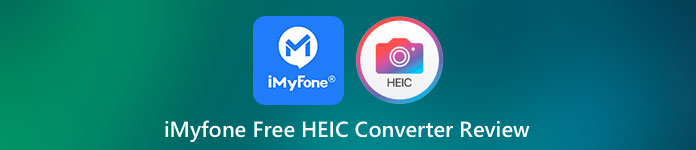
भाग 1. iMyFone फ्री HEIC कन्वर्टर क्या है
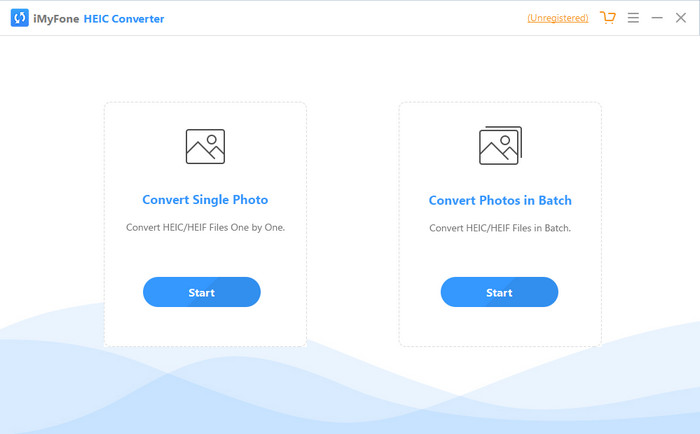
iMyFone HEIC कन्वर्टर एक कन्वर्टर है जिसे आपको HEIC फॉर्मेट को JPEG जैसे अपने वांछित इमेज फॉर्मेट में बदलने की आवश्यकता होगी। अन्य कनवर्टर के विपरीत, यह गुणवत्ता को प्रभावित किए बिना HEIC इमेज को JPEG में बदलने का काम कर सकता है। आपके पास अपने विनिर्देशों के अनुसार छवि की गुणवत्ता को समायोजित करने की शक्ति है। इस तरह के सॉफ़्टवेयर के साथ, आपको अपनी HEIC फ़ाइल में मौजूद संगतता समस्या के बारे में चिंता करने की आवश्यकता नहीं होगी क्योंकि यह एक मिनट से भी कम समय में आपकी सहायता कर सकता है। इसके रूपांतरण के अलावा, आप सॉफ्टवेयर को दोनों डेस्कटॉप सिस्टम पर भी डाउनलोड कर सकते हैं क्योंकि यह विंडोज और मैक संस्करणों का समर्थन करता है।
भले ही यह विभिन्न ऑपरेटिंग सिस्टमों का समर्थन करता है, फिर भी हम देख सकते हैं कि सॉफ्टवेयर दोनों प्रणालियों पर एक ही कार्य को पूरी तरह से करता है। लेकिन कौन सी चीज कन्वर्टर को अन्य कन्वर्टर से बेहतर बनाती है जिसे आप वेब पर डाउनलोड या एक्सेस कर सकते हैं? यदि आप सॉफ़्टवेयर को देखना चाहते हैं, तो आपको सुविधाओं, पेशेवरों, विपक्षों और इसका उपयोग कैसे करना है, यह जानने के लिए भाग दो को अवश्य पढ़ना चाहिए।
भाग 2. iMyFone मुफ़्त HEIC कन्वर्टर समीक्षा | मुख्य विशेषताएं, पेशेवरों, विपक्ष, और इसका उपयोग कैसे करें
विंडोज और मैक पर iMyFone HEIC कन्वर्टर का उपयोग करने की मुख्य विशेषताएं:
◆ इसमें एकल HEIC फ़ाइल या बैच HEIC फ़ाइल को परिवर्तित करने का विकल्प है।
◆ छवि गुणवत्ता को खराब किए बिना यहां HEIC फ़ाइल को रूपांतरित करें, लेकिन आप इसकी गुणवत्ता बढ़ा भी सकते हैं।
◆ यह एक मिनट से भी कम समय में HEIC को JPEG/JPG में बदलने का समर्थन करता है।
◆ यह गोपनीयता सामग्री के खराब होने से बचने के लिए तुरंत परिवर्तित HEIC फ़ाइल को स्थानीय ड्राइव पर सहेजता है।
पेशेवरों
- यह HEIC फॉर्मेट को आसानी से कन्वर्ट करने का काम करता है।
- इसका जीयूआई सीधा है, इसलिए आप तुरंत सीख सकते हैं कि इसका उपयोग कैसे करना है।
- यह बिना किसी सीमा के एक बार में कई HEIC फ़ाइलों को परिवर्तित करने का भी समर्थन करता है।
विपक्ष
- कभी-कभी HEIC फाइलें यहां पहचानने योग्य नहीं होती हैं, और यह केवल HEIC को JPG में बदल सकती है।
- यदि आपने विशेष रूप से परीक्षण अवधि के बाद प्रीमियम संस्करण नहीं खरीदा है, तो आप अपनी HEIC फ़ाइलों को परिवर्तित नहीं कर सकते।
- ड्रैग एंड ड्रॉप सुविधा अनुपयोगी है।
विंडोज और मैक पर iMyFone HEIC कन्वर्टर का उपयोग कैसे करें:
चरण 1। डाउनलोड करें iMyFone HEIC कन्वर्टर आधिकारिक वेबसाइट पर, और चुनें कि विंडोज या मैक।
चरण 2। सॉफ्टवेयर खोलें, और आपकी स्क्रीन पर दो विकल्प दिखाई देंगे। क्लिक शुरू उनमें से एक पर अगले चरण पर जाने के लिए।
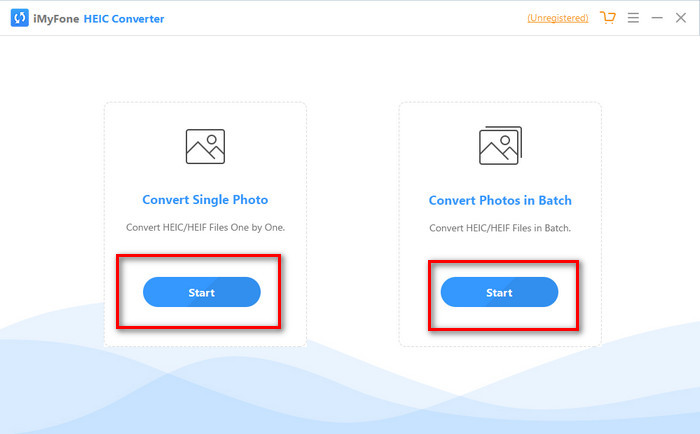
आप या तो कन्वर्ट सिंगल फोटो या कन्वर्ट फोटो इन बैच का उपयोग कर सकते हैं; आपकी पसंद जो भी हो, यह एक दूसरे से अलग नहीं है।
चरण 3। अपने ड्राइव पर मौजूद HEIC फ़ाइल को अपलोड करने के लिए + बटन दबाकर जोड़ें।
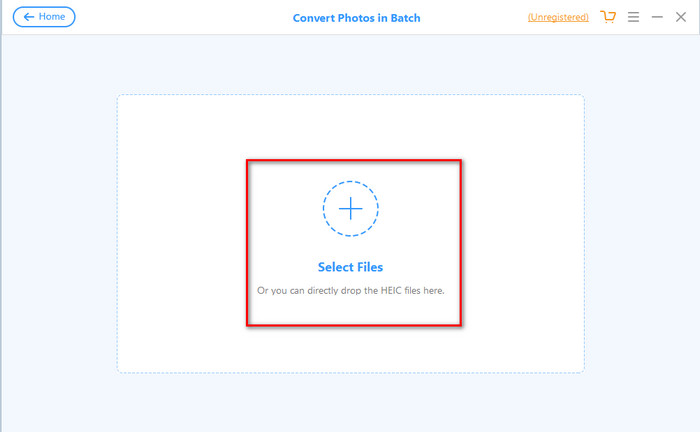
चरण 4। बॉक्स पर सही का निशान लगाएं, दबाएँ धर्मांतरित, यदि आप चाहें तो गुणवत्ता समायोजित करें और क्लिक करें धर्मांतरित फिर से स्वरूप बदलने के लिए।
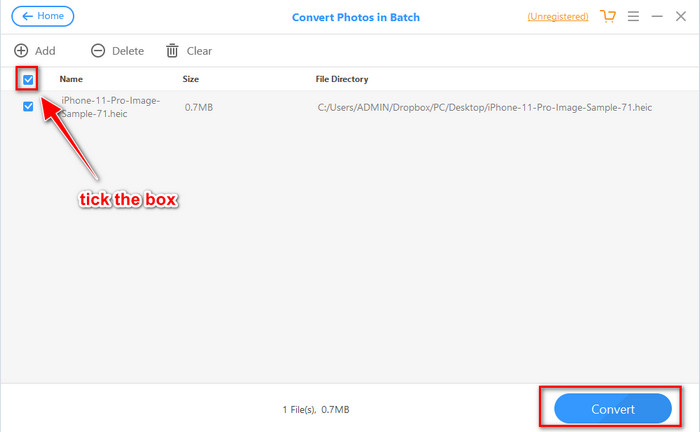
भाग 3. iMyFone मुफ्त HEIC कनवर्टर ऑनलाइन और ऑफलाइन के लिए शीर्ष 3 विकल्प
JVC कनवर्टर करने के लिए FVC मुक्त HEIC
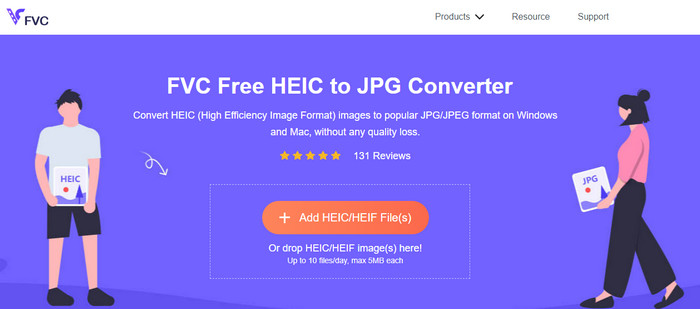
मान लीजिए कि आप iMyFone HEIC कन्वर्टर डाउनलोड नहीं करना चाहते हैं और HEIC को JPG में बदलना चाहते हैं, तो हमारा सुझाव है कि आप इसका उपयोग करें JVC कनवर्टर करने के लिए FVC मुक्त HEIC. यह वेब टूल HEIC फ़ाइल को JPEG में बदलकर संगत बनाने के कार्य को पूरा करने में आपकी सहायता कर सकता है। हमारे द्वारा समीक्षा किए गए कनवर्टर के समान, यह उपकरण आपके पास मौजूद HEIC छवि को केवल JPEG में परिवर्तित कर सकता है, और आउटपुट स्वरूप के लिए कोई अन्य विकल्प नहीं हैं। कुल मिलाकर वेब टूल एक उत्कृष्ट कन्वर्टर है जिसे आप विभिन्न ब्राउज़रों पर एक्सेस कर सकते हैं।
हालाँकि वेब टूल मुफ़्त है और ऑनलाइन उपलब्ध है, फिर भी कुछ सीमाएँ हैं जिन्हें आपको ध्यान में रखना होगा। सबसे पहले, छवि का फ़ाइल आकार; सुनिश्चित करें कि फोटो 5MB या उससे कम की है क्योंकि आपको इसे यहां अपलोड करने में समस्या हो सकती है। अगला रूपांतरण प्रति दिन उपलब्ध है; आप इस परिवर्तक का उपयोग प्रति दिन केवल दस बार HEIC में परिवर्तित करने के लिए कर सकते हैं। भले ही उपकरण का उपयोग करते समय सीमाएँ हों; एक मुफ्त रूपांतरण का अनुभव करने के लिए इसका उपयोग करना अभी भी बहुत अच्छा है।
ऐसीसॉफ्ट एचईआईसी कन्वर्टर
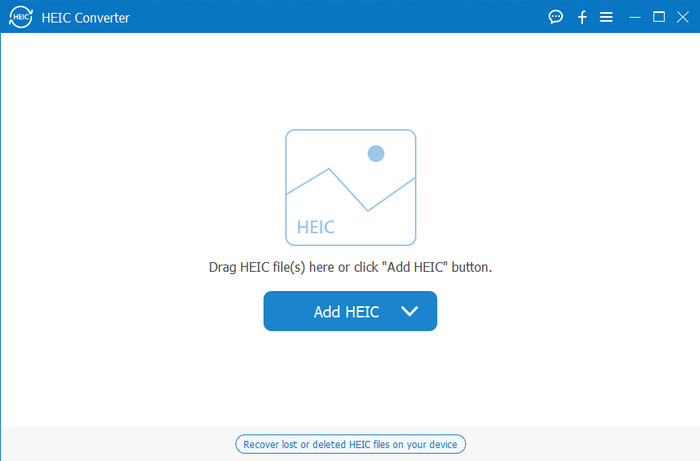
ऐसीसॉफ्ट एचईआईसी कन्वर्टर iMyFone HEIC कन्वर्टर के लिए सबसे अच्छा विकल्प है जिसे आप अपने डेस्कटॉप पर डाउनलोड कर सकते हैं। यदि आप अपने पास मौजूद HEIC फाइल को बदलना चाहते हैं तो यह एक शक्तिशाली HEIC कन्वर्टर है जो आपके पास होना चाहिए। यदि हमारे द्वारा ऊपर समीक्षा किया गया सॉफ़्टवेयर तेज़ी से रूपांतरित हो सकता है, तो यह कन्वर्टर आपकी HEIC फ़ाइल को पलक झपकने से भी तेज़ी से बदल सकता है। इसलिए, रूपांतरण के लिए प्रतीक्षा करना अनावश्यक है क्योंकि कनवर्टर बहुत तेज रूपांतरण गति का समर्थन करता है, यहां तक कि कई HEIC फ़ाइलों पर भी। कनवर्ट करने की गति के अलावा, आप HEIC फ़ाइलों को अपलोड करने के आसान तरीके के लिए यहां ड्रैग और ड्रॉप भी कर सकते हैं।
इससे ज्यादा और क्या? यदि हम जिस सॉफ़्टवेयर की समीक्षा करते हैं वह अन्य आउटपुट स्वरूपों का समर्थन नहीं करता है, तो आप इस टूल के साथ JPEG या PNG चुन सकते हैं। साथ ही, आप स्लाइडर्स को खींचकर अपने विनिर्देशों के अनुसार HEIC छवि की गुणवत्ता को समायोजित कर सकते हैं। HEIC फाइल से जुड़ी EXIF फाइल को सेव करें और इसे अपने चुने हुए फॉर्मेट में ट्रांसफर करें। आश्चर्यजनक सही? यह टूल बाजार में मिलने वाले अन्य कनवर्टर से काफी बेहतर है।
सम्बंधित:
iPhone पर HEIC को JPG में बदलें
भाग 4. iMyFone फ्री HEIC कन्वर्टर के बारे में अक्सर पूछे जाने वाले प्रश्न
क्या iMyFone HEIC कन्वर्टर पर JPG फाइल एक्सपोर्ट करने से वॉटरमार्क छूट जाएगा?
यह नहीं होगा, इसलिए आप यहां HEIC फाइल अपलोड कर सकते हैं, फिर इसे कन्वर्ट कर सकते हैं, और एक बार यह हो जाने के बाद, आप वॉटरमार्क के बिना फाइल डाउनलोड कर सकते हैं।
मैं अपनी HEIC फ़ाइल को iMyFone HEIC कन्वर्टर में क्यों नहीं बदल सकता?
यदि परीक्षण अवधि समाप्त हो गई है, तो आप कनवर्ट करने के लिए इस टूल का दोबारा उपयोग नहीं कर सकते हैं। इसलिए यदि आप इसका उपयोग करना चाहते हैं, तो आपको यहां कोड खरीदने या पंजीकृत करने की आवश्यकता होगी और फिर इस कन्वर्टर की मदद से आप जिस HEIC फाइल को चाहते हैं उसे कन्वर्ट करें।
क्या iMyFone HEIC कन्वर्टर को डाउनलोड करना सुरक्षित है?
हां, कन्वर्टर सुरक्षित है और किसी भी डेस्कटॉप डिवाइस पर डाउनलोड करने के लिए मुफ्त है। सॉफ़्टवेयर को सुरक्षित रूप से डाउनलोड करने के लिए, आपको कन्वर्टर की आधिकारिक वेबसाइट पर जाना होगा। वहां पर, आप अपने डेस्कटॉप पर HEIC कन्वर्टर रखने के लिए डाउनलोड बटन पर क्लिक कर सकते हैं।
निष्कर्ष
iMyFone फ्री HEIC कन्वर्टर की समीक्षा के बाद, अब आपके पास कनवर्टर के बारे में विशाल ज्ञान है। इस बार, आपको यह तय करना होगा कि क्या यह सबसे अच्छा HEIC कन्वर्टर है जिसका आपको उपयोग करना चाहिए। कन्वर्टर की कमियों और कमियों के बावजूद, यह अभी भी विंडोज और मैक पर उपयोग करने के लिए उत्कृष्ट है। इसलिए, यदि आप इसका उपयोग करने का निर्णय लेते हैं, तो आप अपनी HEIC फ़ाइल को JPEG में बदलने में मदद करने के लिए इसे डाउनलोड और इंस्टॉल करने के लिए उनकी आधिकारिक वेबसाइट पर जा सकते हैं। लेकिन अगर आप HEIC फाइल को PNG में बदलने के बारे में सोचते हैं, तो यह टूल आपकी मदद नहीं कर सकता है। इसके बजाय, आपको डाउनलोड करना होगा ऐसीसॉफ्ट एचईआईसी कन्वर्टर यदि आप आसानी से HEIC को JPG या PNG में बदलना चाहते हैं। इसे अभी प्राप्त करने के लिए ऊपर दिए गए डाउनलोड बटन को दबाएं।



 वीडियो कनवर्टर अंतिम
वीडियो कनवर्टर अंतिम स्क्रीन अभिलेखी
स्क्रीन अभिलेखी



